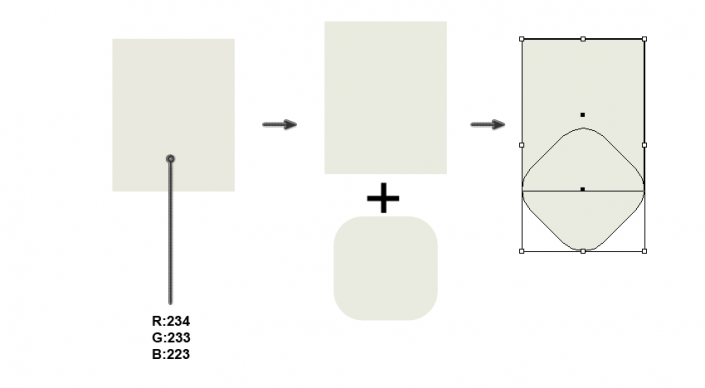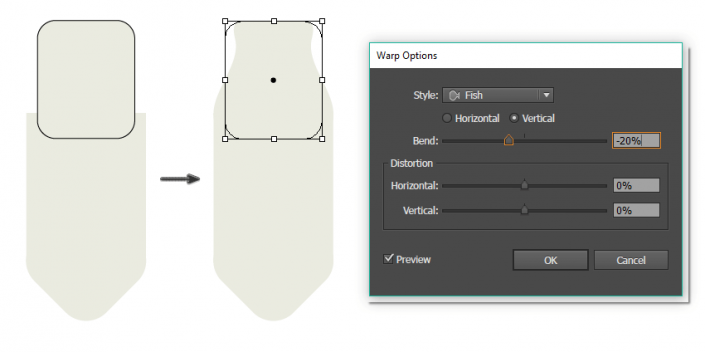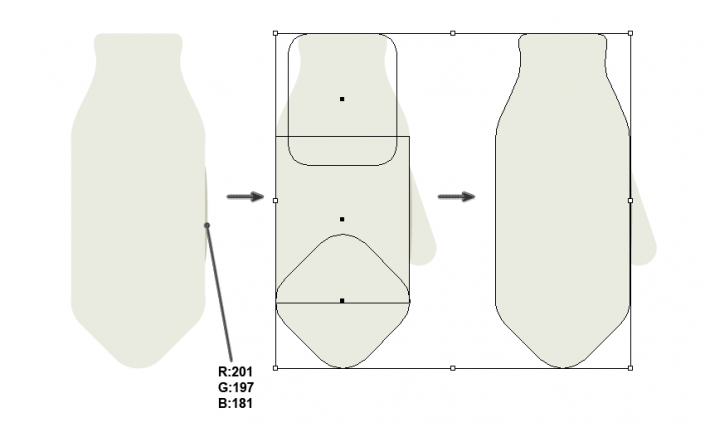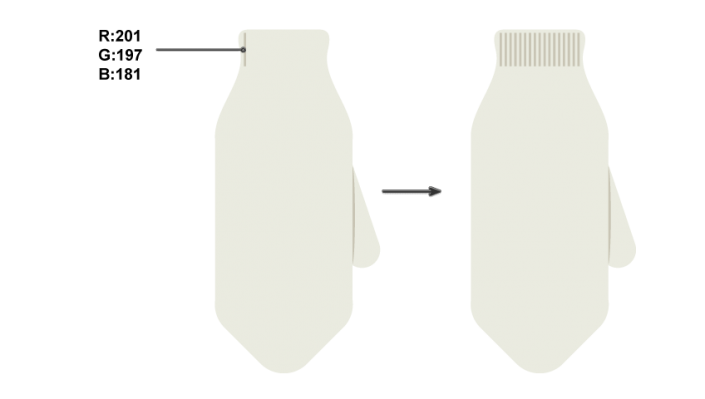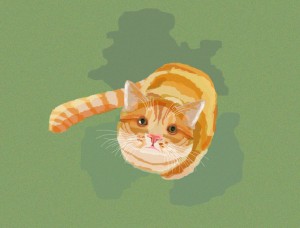AI插画设计,用AI制作冬季可爱的连指手套
本篇教程通过AI设计一款冬季可爱的连指手套,冬天来临,手套成为出行的必需品,我们通过AI来设计这款平日里经常用的一款单品,制作过程比较详细,同学们可以通过教程来制作,相信可以做的棒棒的,AI教程学过很多,不知道同学们设计的如何,插画的设计需要一直去练习审美,才可以达到作品的完美,具体一起来学习下吧。
效果图:
操作步骤:
如何创建手套
第1步
打开Adobe Illustrator后,创建一个850 x 850像素的新文档
首先选择矩形工具(M)创建一个浅灰色矩形。设置填充颜色,如下图所示。接下来,使用圆角矩形工具,创建一个浅灰色的圆角矩形。将圆角矩形旋转到45度。(选择它,并按住Shift键的同时旋转它。)将两个形状重叠,如下图所示
第2步
添加另一个圆角矩形并将其放在之前创建的图形上方。选择矩形,使用效果>变形>鱼形效果,输入下面图中的选项
第3步
要添加轻微阴影,请创建一个较暗的灰色椭圆并将其放在基本矩形(Control-X,Control-B)后面,确保其右侧略微可见
首先在手套主体形状的后面创建一个较小的圆角矩形,将颜色调整为下图中看到的颜色,然后在其上方创建另一个圆角矩形,稍微向左旋转
接下来通过选择两个圆角矩形并按下“路径查找器”面板上的“联合”按钮(“窗口”>“路径查找器”),将这三个形状联合起来。确保将较暗的灰色椭圆和手指彼此分开
手套的基本形状就完成了
创建手套的装饰图案
第1步
使用矩形工具(M),制作细长的灰色矩形。按住Shift和Alt键,将此灰色矩形向右移动以获得它的另一个副本。按Control-D,将在右侧获得该矩形的另一个副本。继续按Control-D,直到用矩形填满手套的整个顶部,如下图所示
第2步
学习 · 提示
相关教程